
Winter Rhapsody のすべてのスキルを解除するためのガイド、PHP エディターの Strawberry がその秘密を明らかにします!この小さな町の物語をベースに、日本的な要素を取り入れたキャラクタープロットシミュレーションゲームです。プレイヤーはさまざまな奥深い謎解きの課題に直面することになり、操作スキルが重要となります。このゲームには興味深い機能が満載で、プレイするための豊富なスキルを提供し、より包括的なゲーム体験を実現します。

1. Word ファイルを開いた後、Word メニューの [挿入] - [引用] - [キャプション] を選択します。 (この操作は Word 2003 で行われます。Word 2007 以降のバージョンについては、[参考資料] に直接記載されています)。
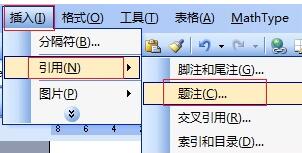
2. 表示される[キャプション]ダイアログボックスで、ダイアログボックスの左下隅にある[キャプションを自動的に挿入]ボタンをクリックします。
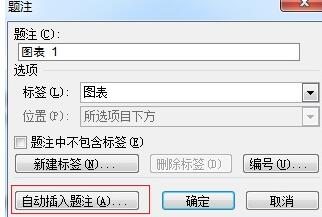
3. [キャプションを自動的に挿入]ダイアログボックスが表示されますので、MathType項目を開き、チェックを外すと以下の機能メニューがグレー表示になります。ステータスが利用できない場合は、[OK]をクリックしてください。
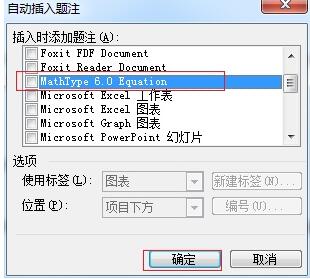
ヒント: この操作プロセスは MathType ではなく Word ページで完了します。この問題は MathType ソフトウェアの問題ではなく、Word で設定されているために発生します。とキャプションに表示されるので、この設定をキャンセルするだけで済みます。
以上がMathType 式の後に数式を非表示にするチュートリアルの方法の詳細内容です。詳細については、PHP 中国語 Web サイトの他の関連記事を参照してください。